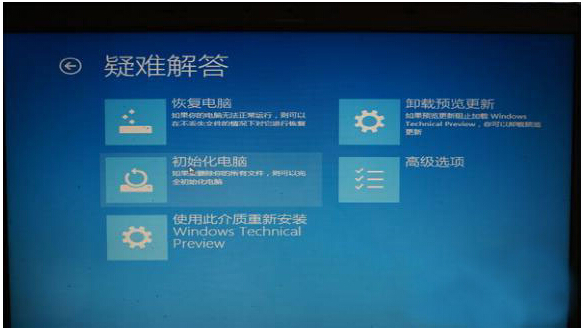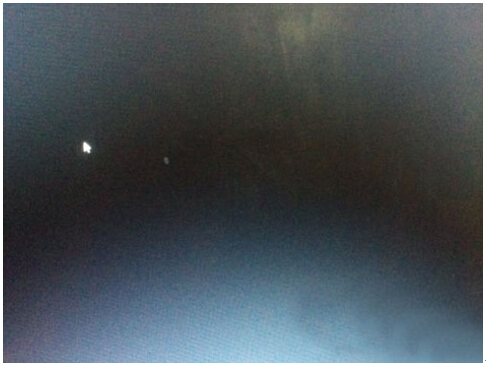Windows10系統開機黑屏處理方案
發布時間:2022-06-26 文章來源:xp下載站 瀏覽:
|
Windows 10是美國微軟公司研發的跨平臺及設備應用的操作系統。是微軟發布的最后一個獨立Windows版本。Windows 10共有7個發行版本,分別面向不同用戶和設備。截止至2018年3月7日,Windows 10正式版已更新至秋季創意者10.0.16299.309版本,預覽版已更新至春季創意者10.0.17120版本
電腦開機黑屏是很常見的問題,但是具體的情況還是要具體分析。win10系統開機黑屏怎么辦呢?下面我們就根據不同的黑屏狀況來進行詳細的分析,具體來看一下Win10開機黑屏應該怎么修復。
一、Win10開機黑屏進不了桌面
1、開機進入系統時長按電源鍵關機,重復3次左右;
2、這樣開機后應該能出現高級恢復的界面了;
3、點擊“疑難解答”選項,接著點擊“高級選項”,點擊“啟動設置”,點擊“重啟”,選擇安裝模式。
4、進入到安全模式后,如果在黑屏之前安裝過什么就可在安全模式中將軟件卸載刪除,如果不確定的話,可進行干凈啟動,干凈啟動的操作步驟如下:
1)按“Win+R”打開“運行”窗口, 輸入msconfig命令后按回車,彈出系統配置對話框。
2)切換到“常規”標簽頁,單擊“有選擇的啟動”,然后單擊清除“加載啟動項”上面的勾。
3)切換到“服務”標簽頁,單擊“隱藏所有Microsoft”服務,然后單擊全部禁用。
4)切換到“啟動”標簽頁,點擊“打開任務管理器”,點擊啟動項,然后單擊禁用。
5)單擊確定保存后,重新啟動系統。
二、Win10開機黑屏時間長
1、右鍵Win鍵,選擇“電源選項”
2、點擊右側的“選擇電源按鈕的功能”,點擊“更改當前不可用的設置”
3、取消勾選“啟用快速啟動”
三、Win10開機黑屏只有鼠標
1、按住ctrl+alt+delete,調出任務管理器;
2、在任務管理器中新建explorer.exe的進程。
以上就是win10系統不同開機黑屏的解決方案了,如果你的電腦也出現黑屏的狀況,你可以對照以上方法去尋找答案!
新技術融合:在易用性、安全性等方面進行了深入的改進與優化。針對云服務、智能移動設備、自然人機交互等新技術進行融合。Windows 10所新增的Windows Hello功能將帶來一系列對于生物識別技術的支持。除了常見的指紋掃描之外,系統還能通過面部或虹膜掃描來讓你進行登入。當然,你需要使用新的3D紅外攝像頭來獲取到這些新功能。 |
本文章關鍵詞: Windows10系統開機黑屏處理方案
相關文章
本類教程排行
系統熱門教程
本熱門系統總排行